cele mai bune telefoane Android nu au reușit doar să împacheteze mai multe funcții de-a lungul anilor, dar au și crescut. Pentru mulți, a ajuns la punctul în care trebuie să folosească două mâini pentru sarcini care în mod obișnuit sau ideal ar putea fi realizate cu o singură mână. Uneori, este mai convenabil sau mai confortabil să-ți folosești telefonul cu o singură mână, ca atunci când mergi sau ții o ceașcă de cafea. Mai mulți producători de smartphone-uri s-au angajat să își construiască propriile versiuni cu o singură mână, dar acum cu Android 12, Google îl include la nivel de sistem. În momentul redactării acestui articol, modul cu o singură mână este încă în versiune beta. Dar dacă aveți versiunea beta instalată, puteți activa funcția acum. În câțiva pași simpli, vă vom arăta cum să activați modul cu o singură mână în Android 12. Să începem!
Cum se activează modul cu o singură mână în Android 12
-
Deschide Aplicație Setări pe Android 12.
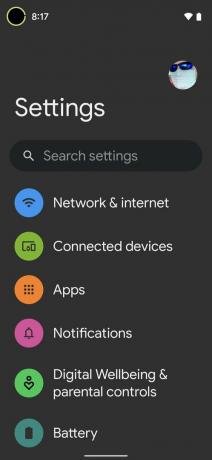
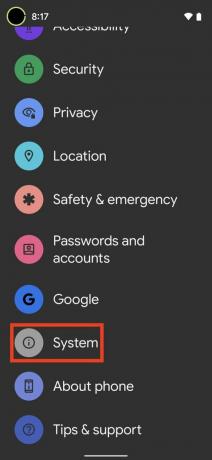 Sursa: Android Central
Sursa: Android Central - Derulați în jos și atingeți Sistem.
-
Derulați în jos și atingeți Mod cu o singură mână.
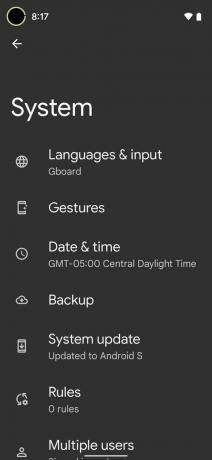
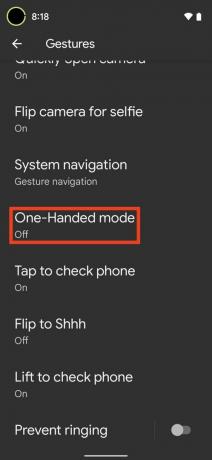 Sursa: Android Central
Sursa: Android Central - Atingeți pentru a comuta Folosiți modul cu o singură mână.
-
Atingeți pentru a comuta Ieșiți când schimbați aplicațiile. În acest fel, puteți reveni la o vizualizare pe tot ecranul când ați finalizat sarcinile.
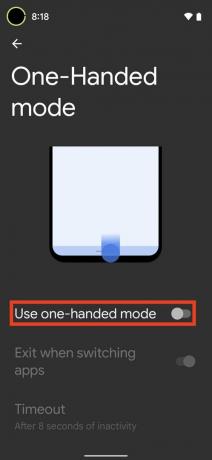
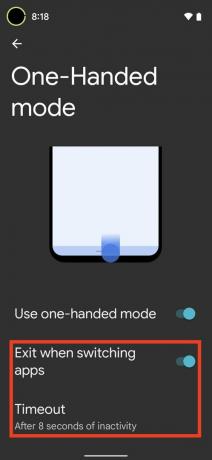 Sursa: Android Central
Sursa: Android Central - Atingeți Pauză.
- Selectați pentru cat timp doriți ca modul cu o singură mână să dureze atunci când utilizați gestul. Puteți selecta Niciodată, sau 4, 8 sau 12 secunde.
- Ieșiți din aplicația de setări și deschideți o altă aplicație (aici, folosesc Twitter).
-
Deplasați degetul în jos din centrul de jos al ecranului.
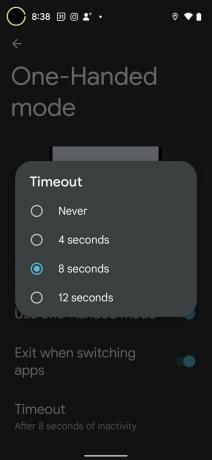
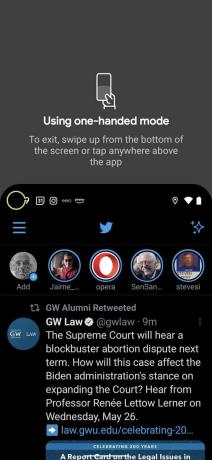 Sursa: Android Central
Sursa: Android Central
Atât este nevoie. Acum, când glisați în jos într-o aplicație, întregul ecran utilizabil coboară, facilitând accesul la elementele de navigare de sus. Puteți ieși cu ușurință din modul cu o singură mână glisând înapoi din partea de jos, atingând partea de sus a ecranului sau doar așteptând ca timpul dvs. de expirare să aibă efect. Acest mod cu o singură mână este diferit de alții de la producători precum Samsung, care micșorează întregul ecran într-o parte sau alta. Totuși, va fi foarte familiar celor care au folosit un iPhone cu accesibilitate activată.
Opțiunile noastre de top pentru echipamente
Dacă nu aveți încă Android 12 sau nu aveți un telefon mai mare cu propriul mod încorporat cu o singură mână de la Samsung sau de la un alt producător, s-ar putea să fiți interesat să ridicați unul dintre cele mai bune telefoane Android mici pentru a vă ușura viața pe mâini. Alegerea noastră actuală pentru telefonul mic este Google Pixel 4a.
